Befolgen Sie unsere Anleitung, um Fotos von Ihrem Gerät auf Ihrem Fernseher zu teilen.
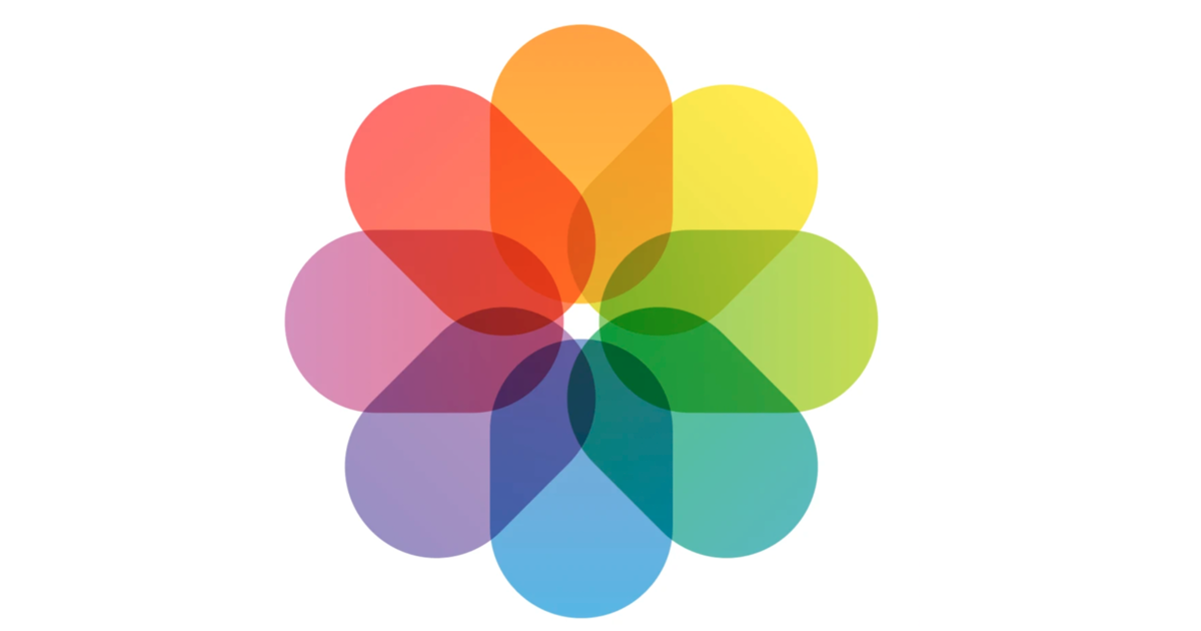
Vor ein paar Wochen haben wir veröffentlichtEine vollständige Anleitung zum Spiegeln des Bildschirms Ihres iPhones und iPads auf dem FernseherDank der Verwendung der AirPlay-Technologie, über die HDMI-Anschlüsse, mit dem Chromecast-Gerät oder mit speziell dafür entwickelten Anwendungen.
Fotos
Bei dieser Gelegenheit konzentrieren wir uns auf die ausführliche Erläuterungwie Sie die Fotos in der Galerie Ihres iPhones und/oder Ihres iPads direkt auf Apple TV teilen können. Es ist ein sehr einfacher Vorgang und sehr nützlich, wenn Sie die Bilder in einer größeren Größe sehen oder sie einem Freund oder Familienmitglied zeigen möchten.
Egal, ob Sie Ihre fantastischen Fotos von Ihrer letzten Urlaubsreise zeigen oder Ihren Freunden Ihre Selfies oder die Fotos zeigen möchten, die Sie von Ihrem Haustier gemacht haben, in diesem Tutorial erfahren Sie, wie Sie Fotos von Ihrem iPhone und iPad auf Ihrem Apple TV teilen wird Ihnen sehr hilfreich sein. Sollen wir anfangen?
So teilen Sie Ihre Fotos über iCloud auf Apple TV
Wussten Sie, dass Sie die iCloud-Cloudspeicherdienste nutzen können, um Ihre Fotos in der Fotos-App auf Apple TV zu teilen? Der Einrichtungsvorgang ist nicht sehr kompliziert und Sie können alle Ihre Bilder in wenigen Minuten auf dem Fernseher teilen.
Wie Sie wissen, ermöglicht eine der nützlichsten Funktionen von iCloud Benutzern von iOS, iPadOS, macOS, tvOS und watchOSSynchronisieren Sie die Inhalte aller Ihrer Geräte. Auf diese Weise können wir die Fotos mithilfe von iCloud synchronisieren und sie sowohl auf Ihrem iPhone oder iPad als auch auf Ihrem Apple TV verfügbar machen.
Gehen Sie wie folgt vor, um Ihre Fotos von Ihrem iPhone und iPad auf Apple TV zu teilen:
1.Gehen Sie zu Einstellungen und klicken Sie auf Ihren Namen.
2.Klicken Sie anschließend auf iCloud.
3.Wählen Sie Fotos aus.
4.Aktivieren Sie hier die Option „iCloud-Fotos“.
5.Schalten Sie Ihr Apple TV ein und öffnen Sie die Fotos-App, um alle Fotos anzuzeigen, die Sie zwischen Ihren Geräten synchronisiert haben.
Sobald Sie diese Funktion aktiviert haben, können Sie verschiedene Funktionen zum Anzeigen Ihrer Fotos auf Apple TV verwenden: iCloud-Fotos, freigegebene Alben und Mein Fotostream.
- iCloud-Fotos: Mit dieser Option können Sie Ihre Fotos und Videos von anderen Geräten in der tvOS-Fotos-Anwendung anzeigen.
- Geteilte Alben: Mit dieser Funktion können Sie mit der Apple TV-Fotos-App alle Alben auf Ihrem iPhone und iPad sowie von anderen Personen anzeigen, die sie mit Ihnen geteilt haben.
- Meine Fotos im Streaming: Mit dieser Funktion können Sie alle Fotos sehen, die Sie zuletzt auf Ihrem iPhone und iPad aufgenommen haben.
Wenn Sie zu viele Fotos in der Galerie Ihrer iPhone- und/oder iPad-Fotoalben haben, überschreiten Sie möglicherweise das kostenlose iCloud-Cloud-Speicherlimit. Für die Cloud-Speicherdienste von Apple gibt es je nach Bedarf unterschiedliche Abonnementpläne. Wenn Sie jedoch kein Abonnement abschließen möchten, können Sie die unten empfohlene Alternative ausprobieren, um Ihre Fotos auf Apple TV zu teilen.
So teilen Sie Ihre Fotos über AirPlay auf Apple TV
Wenn Sie die iCloud-Fotos-Funktion auf Ihrem iPhone, iPod oder iPad nicht aktivieren möchten, können Sie die Technologie jederzeit nutzenAirPlayZudoppelter BildschirminhaltIhres iPhones und Ihres iPads auf dem Fernseher über Apple TV.
AirPlay ist eine Funktion, die seit vielen Jahren auf Mobilgeräten von Apple verfügbar ist und dafür verantwortlich ist, die Inhalte des iPhone- und iPad-Bildschirms ohne Kabel an den Mac oder Apple TV zu senden.
Befolgen Sie diese Schritte, um AirPlay auf Ihrem Apple TV zu aktivieren.
1.Schalten Sie Ihr iPhone oder iPad und Ihr Apple TV ein und entsperren Sie es.
2.Stellen Sie sicher, dass beide Geräte mit demselben Wi-Fi-Netzwerk verbunden sind.
3.Aktivieren Sie auf Ihrem iPhone oder iPad das Kontrollzentrum.
4.Klicken Sie dann auf die Schaltfläche „Bildschirm duplizieren“.
5.Es erscheint eine Liste mit Geräten, an die Sie den Inhalt Ihres Bildschirms senden können. Wählen Sie Ihr Apple TV aus.
6.Von diesem Moment an erscheint alles, was Sie auf Ihrem iPhone- oder iPad-Bildschirm sehen, auf Ihrem Fernsehbildschirm.
Wenn die AirPlay-Option aktiviert ist, können Sie zu gehendie iOS-Fotos-Appoder iPadOS und zeigen Sie die gewünschten Fotos auf dem Apple TV an. Sie können sie vergrößern und das tvOS-System verdunkelt die Seiten, um die Anzeige zu verbessern.
Du kannst folgeniPadisiertInFacebook,WhatsApp,Twitter (X)konsultieren oder konsultierenunser Telegram-Kanalum über die neuesten Technologienachrichten auf dem Laufenden zu bleiben.
